初めに
jupyter labを起動した時に左側に表示されるフォルダ、ファイルの一覧ですが、この部分はデフォルトで個人フォルダのディレクトリとなっています。
個人フォルダにデータファイルを保存しない場合、初期ディレクトリを変更した方が使い勝手が良いです。特にWindowsの場合、CドライブからDドライブにjupyter lab上で移動することができないので、Dドライヴを使用する方は、必ず設定しなければならない項目となっています。
以下に手順を示します。
初期ディレクトリ変更手順
jupyter labのconfigファイルの作成
jupyter lab --generate-config
上のコードをターミナルで実行することで個人フォルダの.jupyterフォルダにjupyter_lab_config.pyが作成されます。隠しファイルなので、macOSの場合,「command」+「shift」+「.」で表示できます。Windowsの場合は下記ページの通りにすることで表示されます。
隠しファイルを表示する - Microsoft サポート
隠しファイル、隠しフォルダー、隠しドライブの表示方法を説明します。
jupyter_lab_config.pyのroot_dirの編集
jupyter_lab_config.pyをテキストエディットで開くと、
##ノートブックとカーネルが使うディレクトリ。
の項目のところに
# c.ServerApp.root_dir = ''
があります。ここの''に初期ディレクトリにしたいところのパスを入力します。ダウンロードフォルダを設定するとした場合、
c.ServerApp.root_dir = ''/Users/username/Downloads''
となります。先頭の#を消して保存することで有効となります。
jupyter labの起動
ターミナルで
jupyter lab
と入力してjupyter labを起動すると初期ディレクトリが変わっているはずです。
備考
以前はjupyter notebookと同様に
c.ServerApp.notebook_dir = ''
にディレクトリを入れることで初期ディレクトリが設定できましたが、現時点では
DEPRECATED, use root_dir.
となっており、今後はc.ServerApp.root_dir を使用していくようです。
環境
macOS Big Sur
jupyter lab 3.2.1

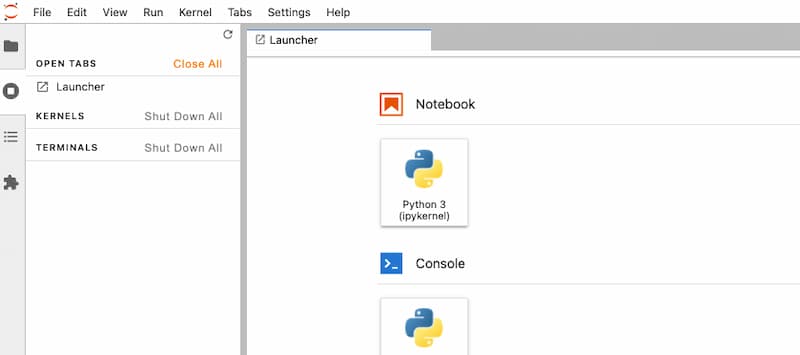
コメント